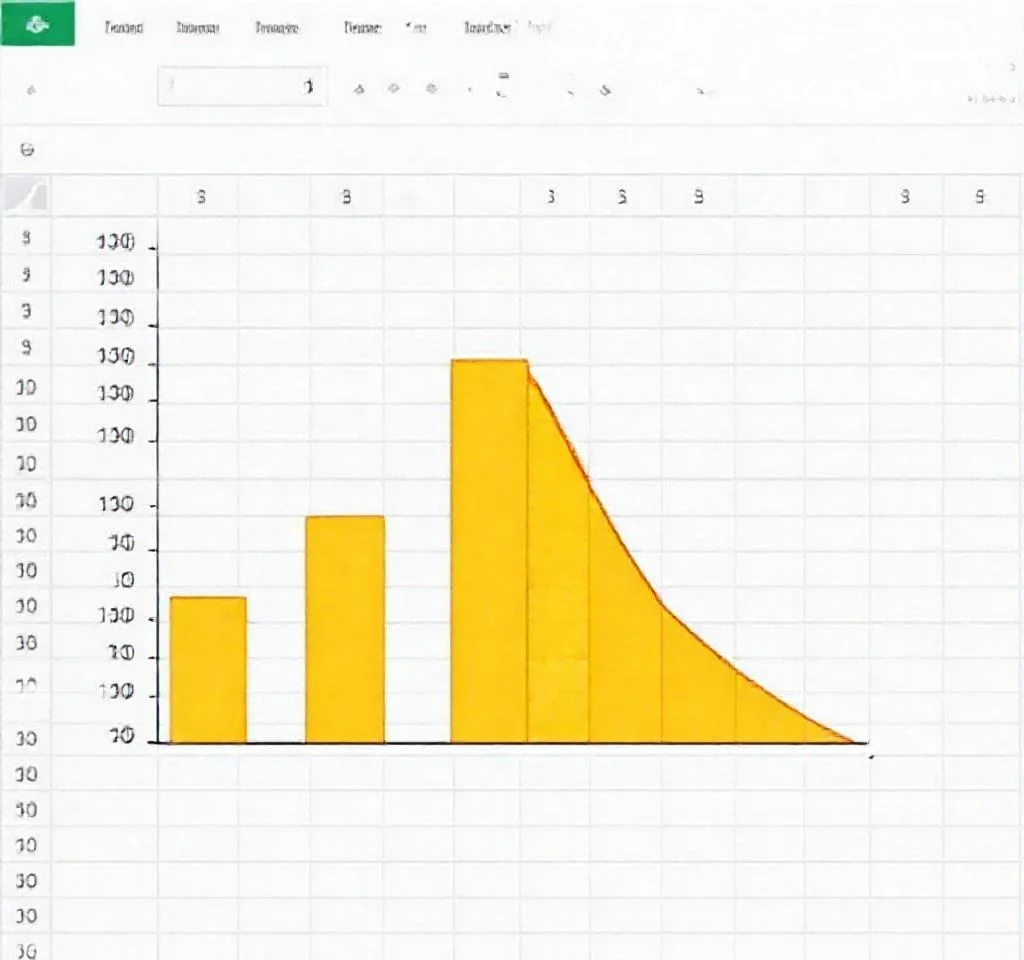
엑셀에서 데이터를 시각적으로 표현할 때 가장 큰 문제 중 하나는 새로운 데이터가 추가되어도 차트가 자동으로 업데이트되지 않는다는 점입니다. 이로 인해 매번 수동으로 차트 범위를 수정해야 하는 번거로움이 발생하죠. 동적 차트 데이터 범위를 설정하면 이런 문제를 완전히 해결할 수 있습니다. 새로운 데이터가 추가될 때마다 차트가 자동으로 확장되어 업데이트되므로 업무 효율성이 크게 향상됩니다.
테이블 기능을 활용한 동적 차트 만들기
엑셀의 테이블 기능은 동적 차트를 만드는 가장 간단하고 효과적인 방법입니다. 먼저 차트에 사용할 데이터 범위를 선택한 후 삽입 탭에서 테이블을 클릭합니다. 나타나는 대화상자에서 첫 행이 제목인지 확인한 후 확인 버튼을 누르면 됩니다. 마이크로소프트 공식 지원 페이지에서도 이 방법을 권장하고 있습니다. 테이블이 생성된 후에는 삽입 탭에서 원하는 차트 유형을 선택하여 차트를 만들면 됩니다. 이렇게 생성된 차트는 테이블에 새로운 데이터가 추가되거나 기존 데이터가 수정될 때마다 자동으로 업데이트됩니다. 테이블의 가장 큰 장점은 설정이 간단하면서도 안정적으로 작동한다는 것입니다.
명명된 범위와 OFFSET 함수로 고급 동적 범위 구현
더욱 정교한 동적 차트를 만들고 싶다면 명명된 범위와 OFFSET 함수를 조합하는 방법을 사용할 수 있습니다. 먼저 수식 탭에서 이름 정의를 클릭한 후 새 이름 대화상자에서 적절한 이름을 입력합니다. 참조 대상 부분에는 OFFSET 함수를 사용한 수식을 입력해야 합니다.
- X축 데이터용 수식: =OFFSET(시트명!$A$2,0,0,COUNTA(시트명!$A:$A)-1)
- Y축 데이터용 수식: =OFFSET(시트명!$B$2,0,0,COUNTA(시트명!$B:$B)-1)
- COUNTA 함수로 실제 데이터가 있는 셀의 개수를 자동 계산
- OFFSET 함수로 시작점부터 계산된 개수만큼 범위를 동적으로 설정
차트 시리즈 설정 및 데이터 소스 변경
명명된 범위를 생성한 후에는 차트의 데이터 소스를 변경해야 합니다. 기존 차트를 만든 다음 차트의 시리즈를 마우스 우클릭하고 데이터 선택을 클릭합니다. 데이터 원본 선택 대화상자가 나타나면 범례 항목에서 편집을 클릭하고 시리즈 값 부분에 앞서 만든 명명된 범위 이름을 입력합니다.
| 설정 구분 | 입력 방법 | 예시 |
|---|---|---|
| 시리즈 값 | =워크북명!명명된범위명 | =동적차트.xlsx!chartsales |
| 축 레이블 | =워크북명!명명된범위명 | =동적차트.xlsx!chartmonth |
| 범위 참조 | 절대 참조 사용 | $A$2:$A$10 |
| 수식 검증 | 이름 관리자에서 확인 | 수식 탭 > 이름 관리자 |
INDEX와 MATCH 함수를 이용한 고급 동적 범위
INDEX와 MATCH 함수를 결합하면 더욱 유연한 동적 차트를 만들 수 있습니다. 이 방법은 특히 데이터가 불연속적으로 배치되어 있거나 특정 조건에 맞는 데이터만 차트에 표시하고 싶을 때 유용합니다. 엑셀 전문 교육 사이트에서도 이런 고급 기법들을 상세히 다루고 있습니다. INDEX 함수는 배열에서 특정 위치의 값을 반환하고, MATCH 함수는 찾고자 하는 값의 위치를 반환합니다.
이 두 함수를 조합하면 =INDEX(데이터범위,MATCH(찾을값,찾을범위,0)) 형태의 수식을 만들 수 있습니다. 동적 범위에서는 MATCH 함수 대신 ROW나 COLUMN 함수를 사용하여 자동으로 행이나 열 번호를 생성할 수도 있습니다. 이 방법의 장점은 복잡한 조건부 차트나 필터링된 데이터 차트도 쉽게 만들 수 있다는 것입니다.
동적 차트 활용 시 주의사항과 최적화 팁
동적 차트를 효과적으로 사용하기 위해서는 몇 가지 주의사항을 지켜야 합니다. 먼저 데이터 구조를 일관성 있게 유지하는 것이 중요합니다. 엑셀 팁 전문 사이트에서는 데이터 정리의 중요성을 강조하고 있습니다. 빈 셀이나 잘못된 데이터 타입이 섞여 있으면 동적 범위가 제대로 작동하지 않을 수 있습니다. 또한 OFFSET 함수는 상대적으로 계산 리소스를 많이 사용하므로 대용량 데이터에서는 성능 저하가 발생할 수 있습니다.
이런 경우에는 테이블 기능을 우선적으로 고려하는 것이 좋습니다. 정기적으로 이름 관리자에서 명명된 범위들이 올바르게 작동하는지 확인하고, 차트 업데이트가 느려진다면 불필요한 명명된 범위를 삭제하여 성능을 개선할 수 있습니다. 차트 전문 블로그에서는 이런 최적화 기법들을 자세히 설명하고 있어 참고할 만합니다. 마지막으로 동적 차트를 다른 사람과 공유할 때는 사용된 함수와 명명된 범위에 대한 설명을 함께 제공하는 것이 좋습니다.



